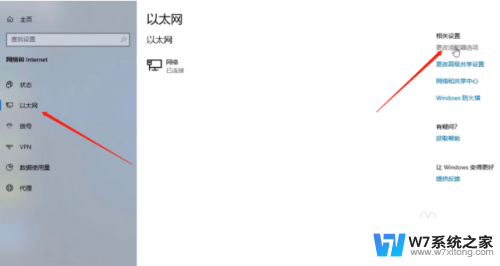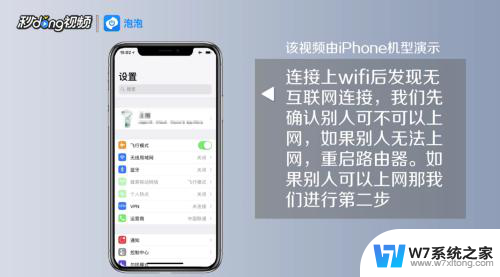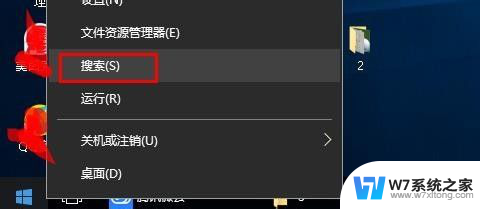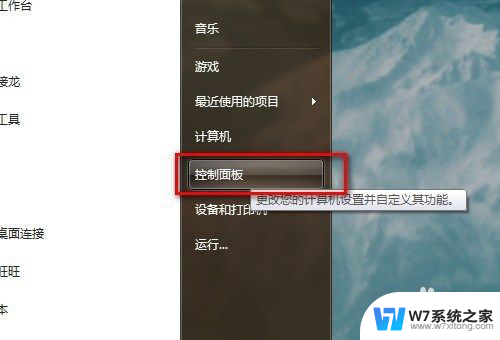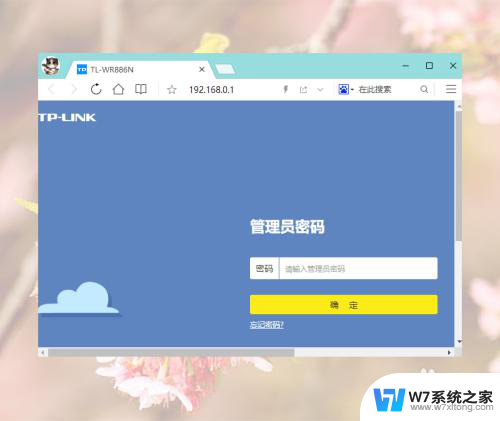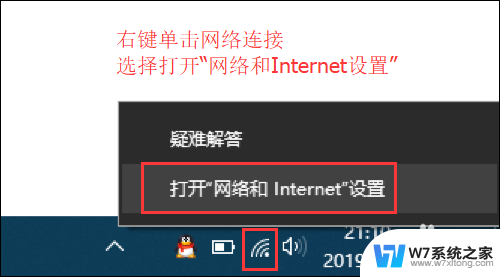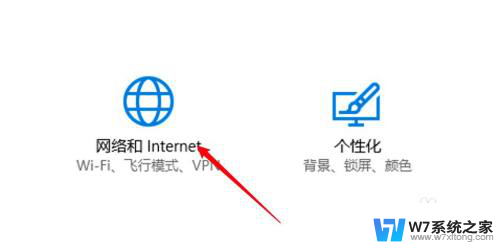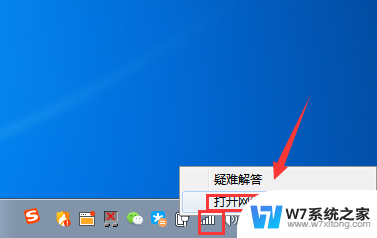笔记本电脑显示未连接网络怎么办 联网状态下电脑无法连接互联网怎么办
更新时间:2024-03-11 15:52:39作者:jiang
随着现代科技的发展,笔记本电脑已经成为人们生活中不可或缺的工具之一,在使用笔记本电脑时,我们可能会遇到一些网络连接的问题。当电脑显示未连接网络或联网状态下无法连接互联网时,我们应该如何解决呢?本文将针对这些问题提供一些解决方案,帮助大家轻松应对网络连接问题。无论是对于工作还是娱乐,一个稳定的互联网连接对于我们来说都非常重要,让我们一起来探讨一下吧。
具体方法:
1. 打开电脑中的网络设置界面并选择“以太网”进入,随后在右侧打开“更改适配器选项”。
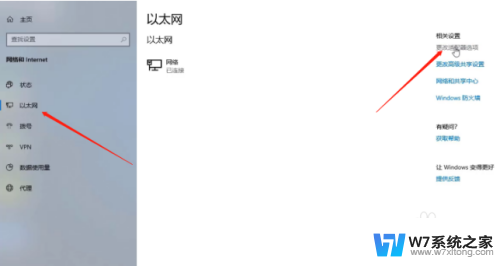
2.在打开的网络连接选项中,右键选中显示无internet连接的选项。随后点击“属性”进入。
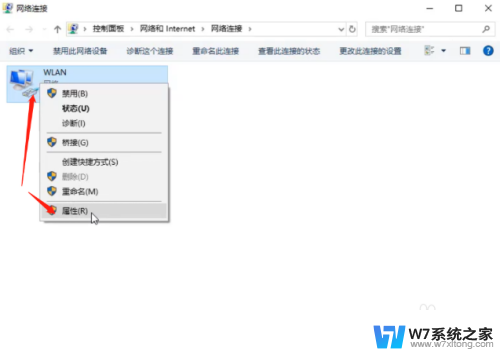
3.电脑会弹出对应的属性窗口,直接点击“安装”进入下一步操作。
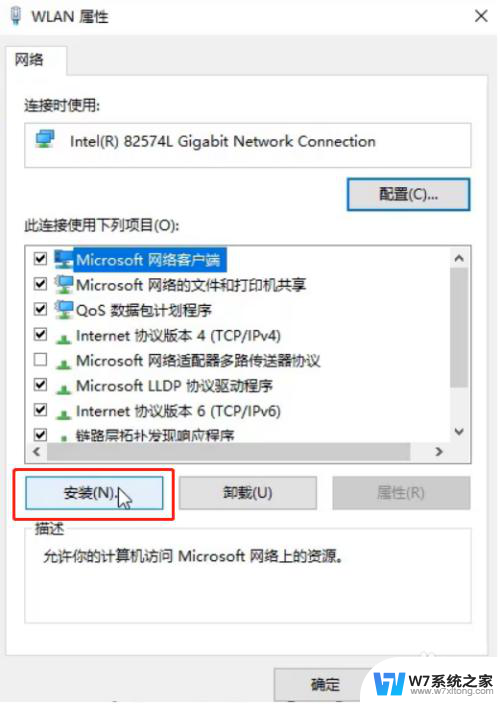
4.开始选择“协议”进行“添加”,如图所示:
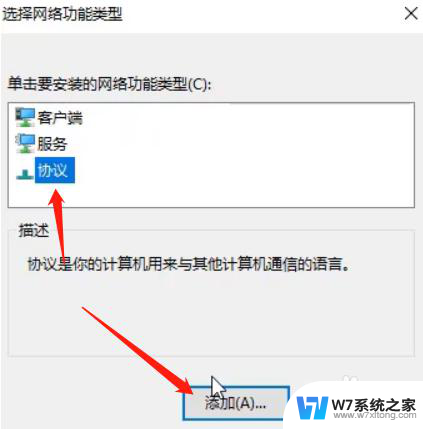
5.电脑会弹出选择网络协议窗口,直接选中如图所示的协议,最后点击确定。这时候电脑联网却显示无internet连接的问题就成功解决了,如果有遇到一样问题的用户就可以参考以上教程。
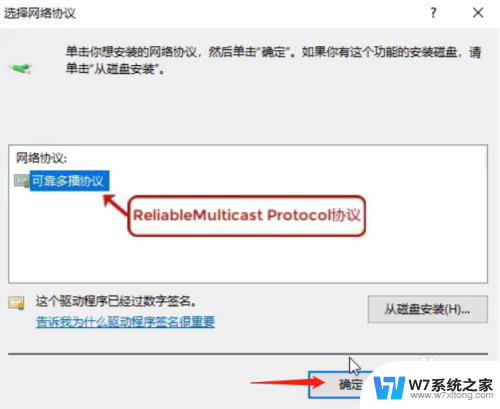
以上是解决笔记本电脑无法连接网络的全部方法,请有这个问题的用户按照以上步骤解决,希望对大家有所帮助。